- Acest tip de fișier poate dăuna mesajului computerului dvs. poate fi enervant și, în acest articol, vă vom arăta cum să scăpați de el.
- Chrome are diverse funcții de securitate, iar aceasta este una dintre ele care este concepută pentru a vă proteja de fișiere rău intenționate.
- Dacă nu doriți să tratați acest mesaj, puteți încerca oricând să utilizați un alt browser web.
- Pentru a scăpa de acest tip de fișier poate afecta mesajul dispozitivului dvs., trebuie doar să ajustați câteva setări în Chrome.
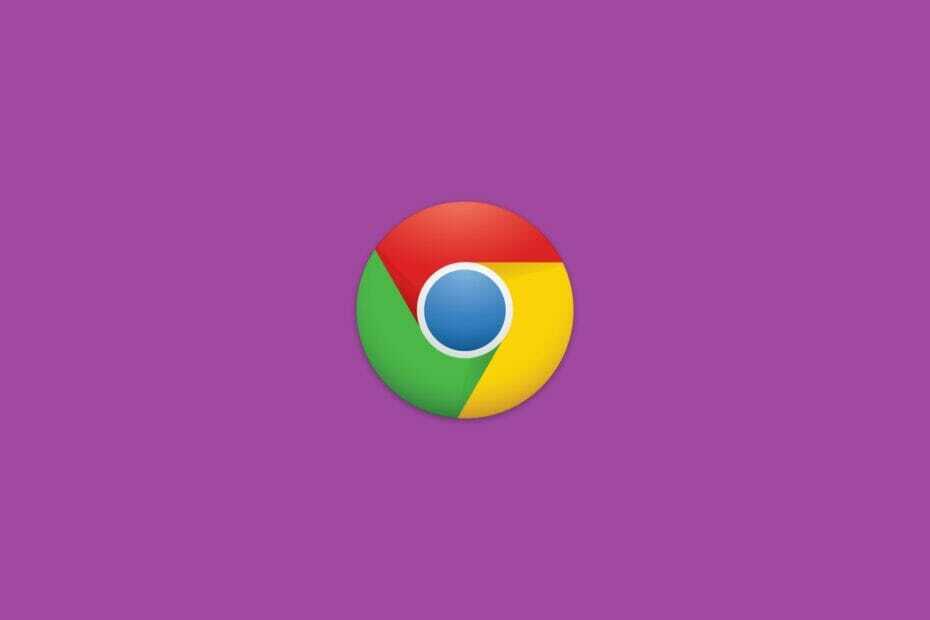
- Migrație ușoară: utilizați asistentul Opera pentru a transfera date care ies, cum ar fi marcaje, parole etc.
- Optimizați utilizarea resurselor: memoria RAM este utilizată mai eficient decât Chrome
- Confidențialitate îmbunătățită: VPN gratuit și nelimitat integrat
- Fără reclame: Ad Blocker încorporat accelerează încărcarea paginilor și protejează împotriva extragerii de date
- Descărcați Opera
Securitate online este o parte neprețuită a experienței zilnice de navigare pe web. Crom, de exemplu, are o politică destul de strictă descărcări, în special Fișiere EXE, care sunt în mare parte pachete de instalare.
Vă va asigura că vă informăm că, bine, programul pe care încercați să îl obțineți este posibil un virus și poate provoca daune inexplicabile sistemului dumneavoastră.
Însă, mesajul „Acest tip de fișier vă poate dăuna computerului” vă poate pune nervii după ceva timp, mai ales când sunteți sigur că fișierul de instalare provine din sursa de încredere.
Daca esti Descărcarea fișierele frecvent și extensia fișierului declanșează un mesaj de solicitare enervant, acest lucru vă poate ajuta. Așadar, asigurați-vă că verificați explicația de mai jos.
Remediile enumerate în acest articol se vor dovedi utile dacă aveți oricare dintre aceste probleme:
- Acest tip de fișier vă poate afecta computerul
- Chrome, acest tip de fișier poate dăuna
- Acest tip de fișier poate afecta computerul oprit
- Acest tip de fișier vă poate afecta computerul crom
- Acest tip de fișier vă poate afecta computerul
Sfat rapid: Folosiți Opera

Dacă vă preocupă să rezolvați sarcina cât mai repede posibil, atunci trecerea la un alt browser este mult mai rapidă decât încercarea de a depana vechiul dvs.
În această notă, vă recomandăm să încercați Opera. Folosește același motor Chromium ca Google Chrome, dar are câteva instrumente suplimentare care ajută la securitate.
Pe lângă scanerul încorporat care vă alertează despre fișierele potențial dăunătoare, acesta are și un VPN și un blocator de anunțuri, astfel încât șansele de a descărca astfel de fișiere sunt mult diminuate.

Operă
Navigați pe Internet fără teama de malware și fișiere potențial periculoase cu un browser web care acordă prioritate securității mai presus de orice.
Ce fac când primesc un mesaj de fișier dăunător pe Chrome?
Schimbați setările de descărcare
- Deschis Crom.
- Faceți clic pe Meniu cu 3 puncte în colțul din dreapta sus și deschideți Setări.
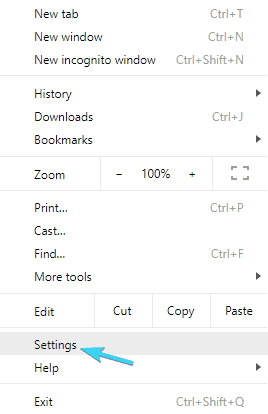
- Derulați până jos și faceți clic pe Avansat pentru a extinde setările.
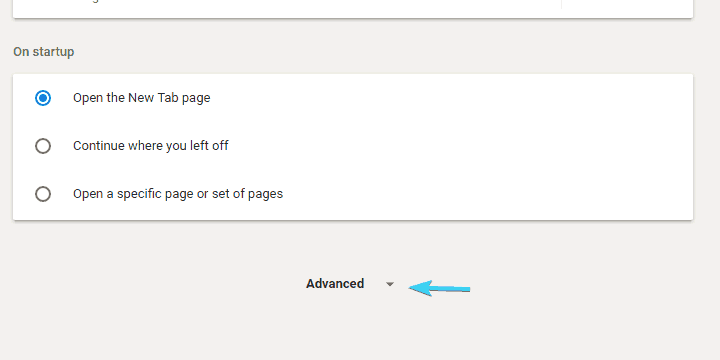
- Derulați în jos până ajungeți Descărcări.
- Activați Întrebați unde să salvați fiecare fișier înainte de a descărca și închideți Setări.
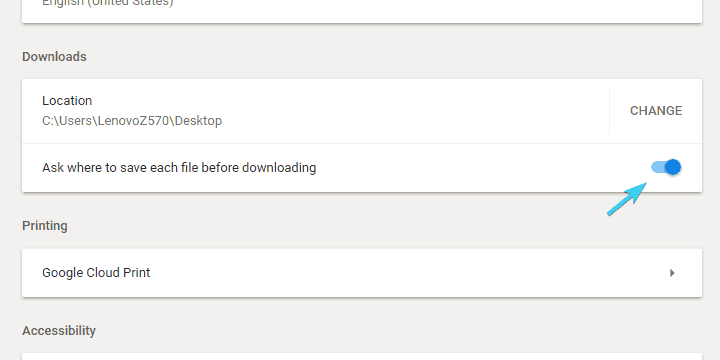
În acest fel, nu veți obține Acest tip de fișier vă poate afecta computerul mesaj cu fiecare nouă descărcare.
Din păcate, aceasta este mai mult o soluție (chiar și asta este îndoielnică) decât o soluție. Cu toate acestea, toate celelalte browsere au aceeași procedură cu descărcările.
Mai ales dacă descărcați EXE (executabile, mai ales instalatori pentru diverse aplicații) fișiere.
Și adăugarea unui site web de încredere nu va ajuta la aceasta. Deci, se pare că nu vă puteți schimba pe deplin siguranța pentru a nu vă vedea promptul de fiecare dată.
Concluzia este că nu puteți dezactiva această caracteristică. Puteți doar să modificați setările de descărcare pentru a le evita.
Dar, din nou, s-ar putea să fie mai ușor să confirmați că fișierul suspect este într-adevăr non-dăunător decât să îl activați Întrebați unde să salvați fiecare fișier înainte de a descărca. Dacă descărcați mai multe fișiere succesiv, aceasta nu este calea de ieșire.
Cu aceasta, putem încheia acest articol. Sperăm că ai putut să te oprești Acest tip de fișier vă poate afecta computerul mesaj de la apariția împreună cu acest ghid.
Ați găsit util acest ghid? Nu uitați să ne împărtășiți gândurile în comentariile de mai jos.
 Încă aveți probleme?Remediați-le cu acest instrument:
Încă aveți probleme?Remediați-le cu acest instrument:
- Descărcați acest instrument de reparare a computerului evaluat excelent pe TrustPilot.com (descărcarea începe de pe această pagină).
- Clic Incepe scanarea pentru a găsi probleme cu Windows care ar putea cauza probleme cu computerul.
- Clic Repara tot pentru a remedia problemele cu tehnologiile brevetate (Reducere exclusivă pentru cititorii noștri).
Restoro a fost descărcat de 0 cititori luna aceasta.
![Cum ștergeți datele de completare automată în Google Chrome [Ghid ușor]](/f/77a755b90531cbc6b0182cc5b8c68cef.jpg?width=300&height=460)
![Casetă de dialog de imprimare a sistemului Chrome: Activare / Dezactivare [Ghid complet]](/f/e344c04d8da83ec6f5d8d4845d261fb1.jpg?width=300&height=460)
